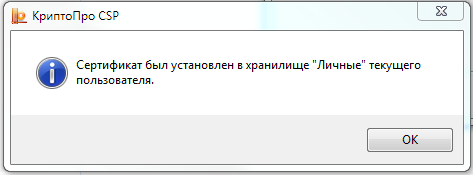Восстановление закрытого ключа КриптоПро CSP из резервной копии
Чтобы восстановить закрытый ключ из копии на новом рабочем месте (компьютере) необходимо сначала установить программу КриптоПро CSP.
Затем можно скопировать файл контейнера на диск или оставить на флеш-накопителе.
Если вы решили хранить закрытый ключ на диске, то его нужно установить его в специальный реестр.
Чтобы это сделать:
- Вставьте флеш-накопитель с копией ключа.
- Откройте программу КриптоПро CSP (кнопка "Пуск" - Все программы" - "КРИПТО-ПРО" - "КриптоПро CSP").
- Перейдите к закладке "Сервис" и нажмите кнопку "Скопировать" (рис. 1).
- В окне копирования контейнера закрытого ключа нажмите кнопку "Обзор". При этом откроется окно выбора ключевого контейнера, в котором будут указаны все найденные контейнеры ключей, в т.ч. и находящиеся на флеш-накопителе.
- Выделите имя контейнера, находящегося на флеш-накопителе и нажмите "ОК".
Рис. 1
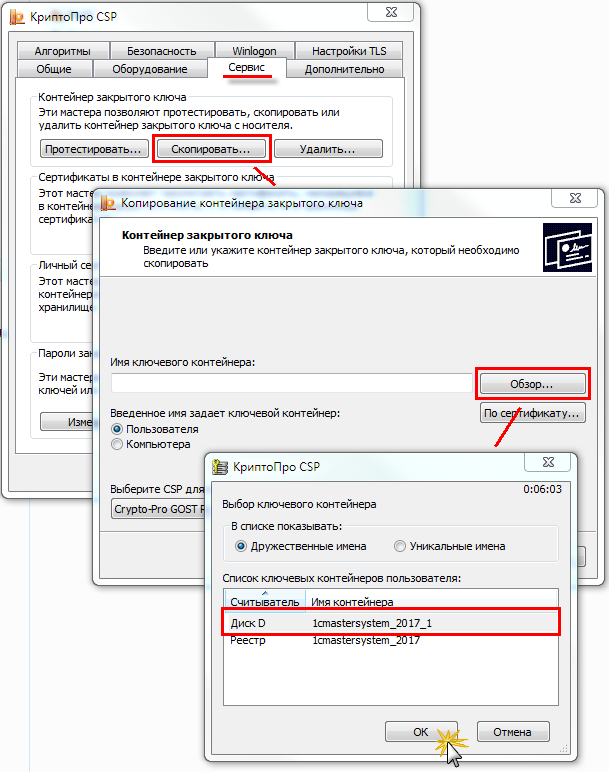
Имя ключевого контейнера появится в строке выбора (рис. 2). Нажмите "Далее".
В случае, если для контейнера был задан пароль, введите его в окне ввода пароля и нажмите "ОК".
Рис. 2
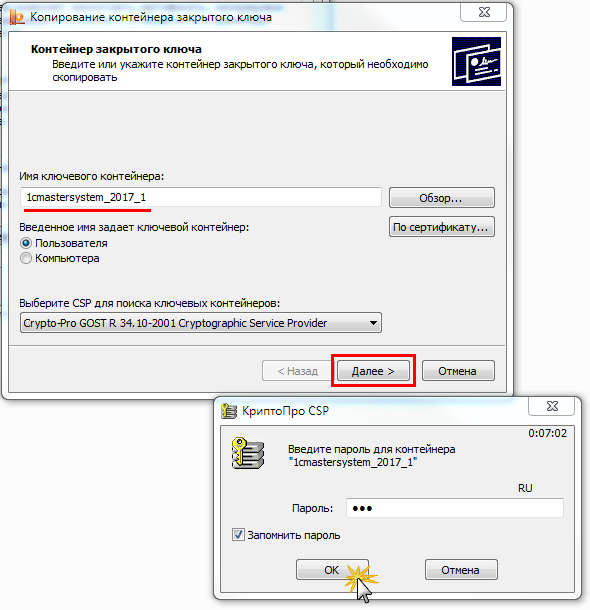
Введите имя для создаваемого ключевого контейнера (можно оставить прежнее имя) и нажмите "Готово" (рис. 3).
Выберите "Реестр" в разделе "Устройства" и нажмите "ОК".
Рис. 3
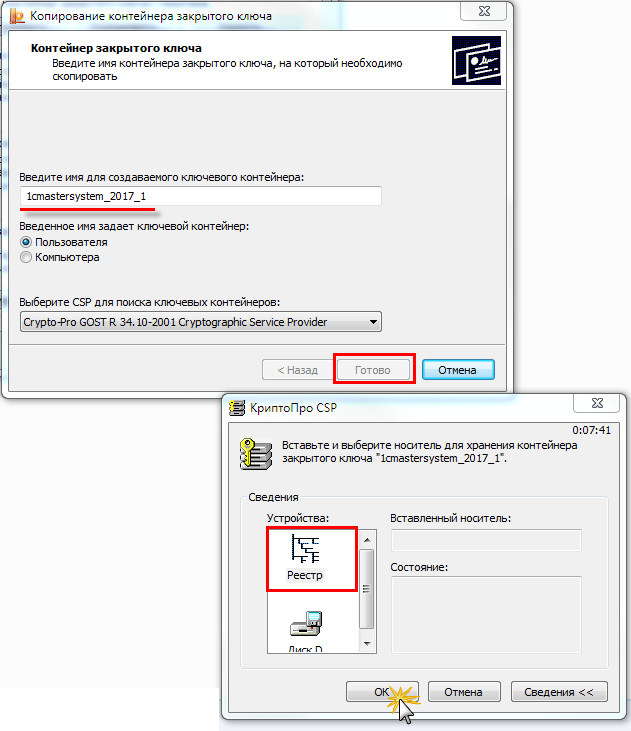
Задайте пароль для создаваемого контейнера и нажмите "ОК" (рис. 4).
Рис. 4

Далее требуется установить сертификат закрытого ключа в хранилище.
Откройте программу КриптоПро CSP (кнопка "Пуск" - Все программы" - "КРИПТО-ПРО" - "КриптоПро CSP").
Перейдите на закладку "Сервис" и нажмите кнопку "Просмотреть сертификаты в контейнере" (рис. 5).
Рис. 5
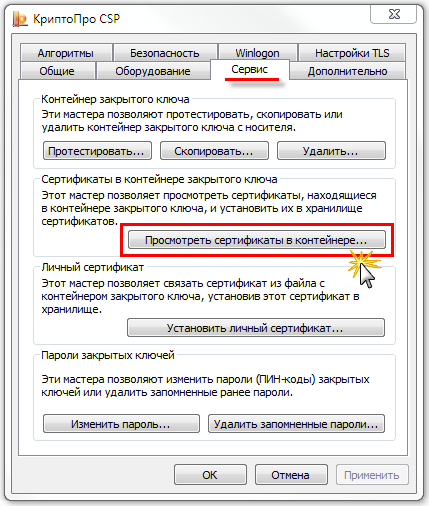
Нажмите кнопку "Обзор" в окне "Сертификаты в контейнере закрытого ключа" и выберите имя контейнера из списка (рис. 6).
Если вы скопировали контейнер закрытого ключа в реестр, как описано выше, то выберите имя контейнера из реестра (указано в колонке "Считыватель"). Если не выполняли копирование и работаете с флеш-накопителя - выберите имя контейнера, который находится на флеш-накопителе.
Нажмите "ОК".
Рис. 6
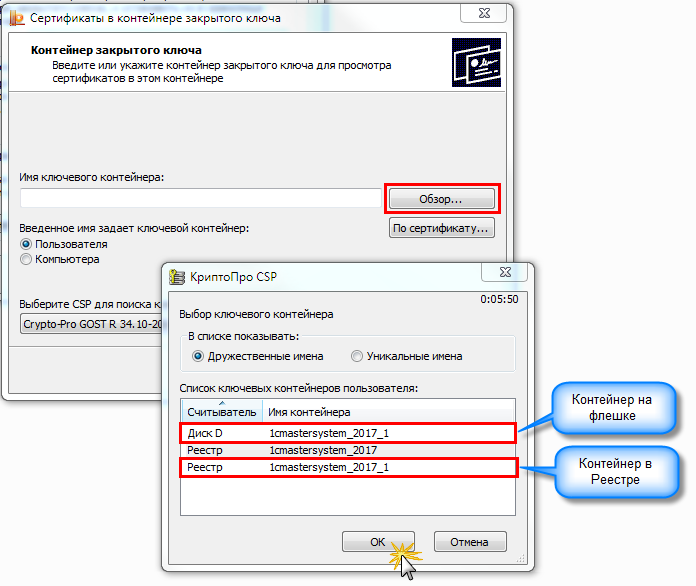
Имя выбранного ключевого контейнера будет вставлено в окно "Сертификаты в контейнере закрытого ключа" (рис. 7). Нажмите "Далее".
Рис. 7
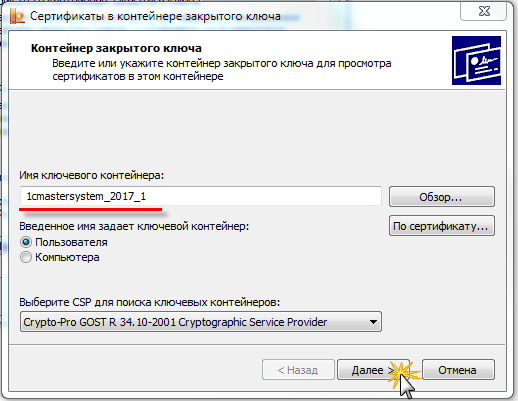
При этом появится окно сертификата для просмотра (рис. 8). Нажмите кнопку "Установить".
Рис. 8
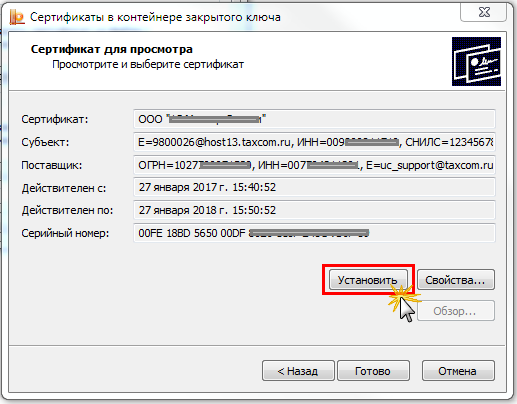
При этом появится сообщение об успешной установке сертификата в хранилище (рис. 9).
Рис. 9